Samsung Galaxy Note 3 jak i parę innych urządzeń zostało zaopatrzone w sporą liczbę ciekawych funkcji skutecznie ułatwiających pracę z urządzeniem. Jedną z takich funkcji jest Okno rysika, które wchodzi w skład Polecenia wskazywanego. Umożliwia uruchomienie aplikacji w tak zwanym „latającym” okienku. Niestety funkcja ta jest ograniczona do predefiniowanej listy aplikacji i mimo, że deweloperzy mają możliwość dodania tam własnej aplikacji, to niestety tak się nie dzieje i zostajemy raczej z listą fabryczną, gdzie znajdziemy między innymi kalkulator czy przeglądarka internetowa. W tym poradniku nauczymy Was w jaki sposób wymusić uruchomienie aplikacji w trybie Okno rysika bez użycia uprawnień roota i modyfikowania aplikacji.
Zanim zaczniemy będziemy potrzebowali jedną aplikację o nazwie Floating Window Shortcuts, którą można wykorzystać do stworzenia skrótów aplikacji uruchamianych bezpośrednio w trybie Okno rysika. Program dostępny jest w dwóch wersjach – darmowej i płatnej. Darmowa umożliwia stworzenie skrótów dla predefiniowanej, bardzo ograniczonej listy aplikacji, wśród których jest też Google Play, co umożliwia nam ominięcie ograniczeń związanych z dostępnymi aplikacjami (o tym dalej). Istnieje także wersja płatna umożliwiająca stworzenie skrótów dla dowolnej aplikacji w naszym systemie. Dodatkowo umożliwia uruchamianie aplikacji wielokrotnie czy wyświetlenie skrótu w panelu powiadomień urządzenia. Wybór tutaj należy do Was, a program możecie pobrać klikając w jeden z poniższych linków.
[button link=”https://play.google.com/store/apps/details?id=mobi.xperiacle.penwindowshortcuts” color=”green2″ size=”large”]Pobierz Floating Window Shortcuts – wersja darmowa[/button]
[button link=”https://play.google.com/store/apps/details?id=mobi.xperiacle.penwindowshortcuts.pro” color=”blue2″ size=”large”]Pobierz Floating Window Shortcuts – wersja płatna (5, 14 złotych)[/button]
Po pobraniu i zainstalowaniu aplikacji pojawi się ekran z informacjami o aplikacji i przyciskiem dodania nowego skrótu. Po naciśnięciu go ujrzymy okienko z ustawieniami nowego skrótu. Bedzie tam między innymi przycisk wyboru aplikacji, pole do wpisania nazwy skrótu, regulacja wymiarów i położenia okienka oraz przełączniki do włączenia możliwości uruchamiania aplikacji wielokrotnie czy wyświetlania skrótu w panelu powiadomień (tylko w wersji płatnej).
Jeśli mamy wersję płatną to problemu żadnego nie ma i tworzymy skróty dla dowolnych aplikacji uruchamiając je bezpośrednio. Jeśli jednak zdecydujemy się tylko na wersję darmową będziemy musieli się trochę pogimnastykować za każdym razem, kiedy chcemy uruchomić aplikację.
W przypadku wersji darmowej tworzymy skrót do Google Play, który pojawi się na naszym pulpicie. Następnie przy pomocy sklepu przechodzimy do dowolnej zainstalowanej aplikacji przy pomocy wyszukiwarki w sklepie i przycisku Uruchom na stronie z aplikacją. Po chwili ujawni się nasza aplikacja. W sytuacji kiedy chcemy uruchomić aplikację systemową, która nie jest dostępna w Google Play, będziemy musieli pobrać aplikację App Backup & Restore, uruchomić ją w trybie Okno rysika (tak jak wcześniej), a następnie przy jej pomocy odnaleźć aplikację systemową, którą chcemy uruchomić. Potem wystarczy przytrzymać na niej palec i dotknąć opcji Launch.
[notification type=”information” title=”Ciekawostka”]Aplikacja Floating Window Shortcuts pozwala na uruchomienie aplikacji w trybie Pen Window na większości urządzeń Samsunga z Androidem 4.4 Kitkat. Możemy zatem w ten magiczny sposób uruchomić aplikacje między innymi na Galaxy S4, Galaxy Note II czy tablecie Galaxy Note 10.1 (1-gen).[/notification]
[notification type=”information” title=”Uwaga”]Nie wszystkie aplikacje są kompatybilne z trybem Okno rysika. Próba uruchomienia wielu z nich może się skończyć uruchomieniem ich w normalnym trybie. Generalnie wszystkie aplikacje wpierające tryb Wiele okien wspierają również Okno rysika.[/notification]
Istnieje jeszcze drugi sposób na uruchomienie dowolnej aplikacji w trybie Okno rysika czy Wiele okien, ale wymaga już małej ingerencji w samą aplikację, chociaż nadal nie wymaga uprawnień roota. Temu sposobowi przyjrzymy się bliżej w następnej odsłonie Galaktycznego Poradnika Plus.
źródło: Youtube – The Daily Note II/3

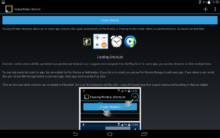
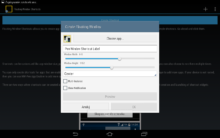
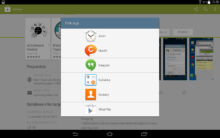
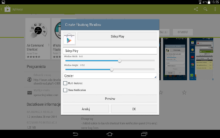


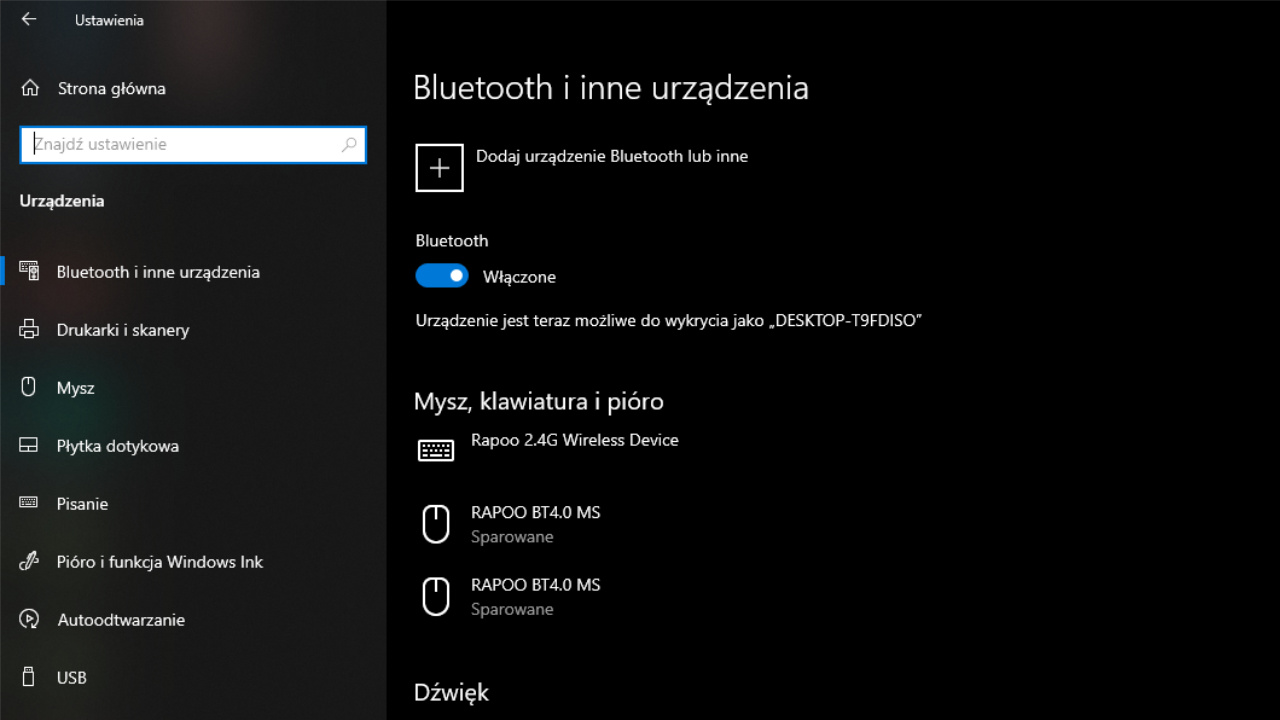

No Comments